Como desativar a autenticação em dois fatores – 2FA?
12/06/24 - 13:49
1. Acesse o eProc no link https://eproc.jfes.jus.br
2. Informe login e senha ou conectar o certificado digital
l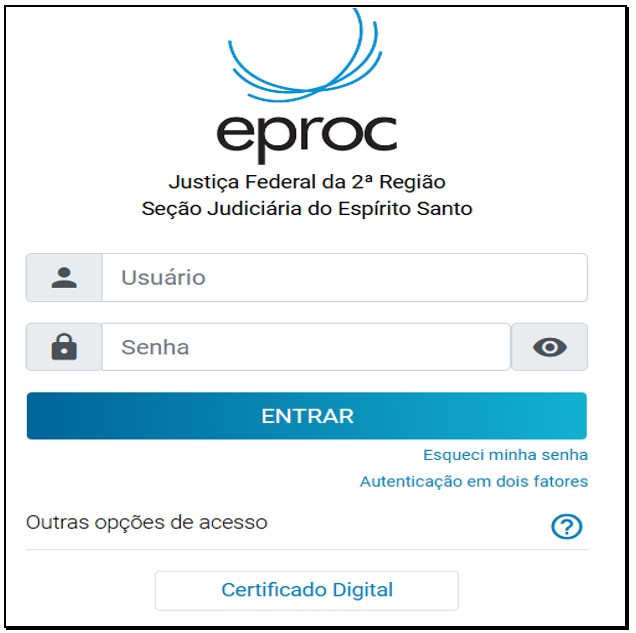
3. Clique em AUTENTICAÇÃO EM DOIS FATORES (não clique em entrar‼️):
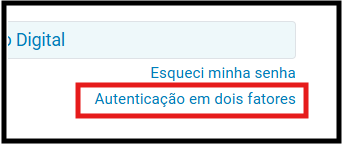
4. Clique em “Desativar 2FA”
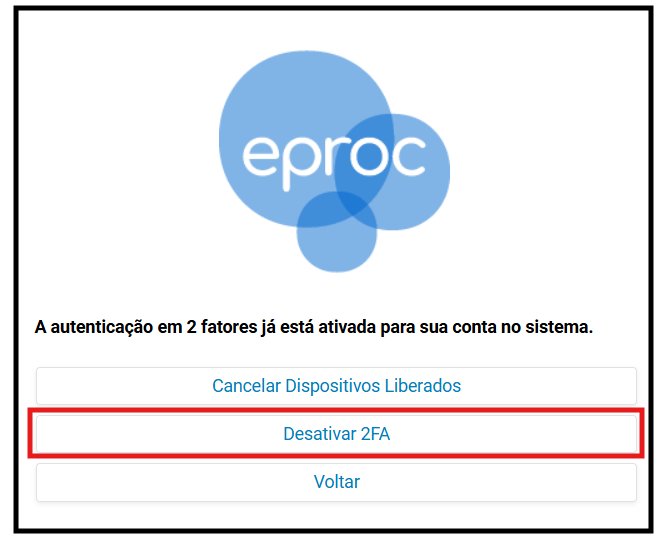
5. O sistema exibirá a mensagem abaixo para confirmar o envio do e-mail de desativação da 2FA.
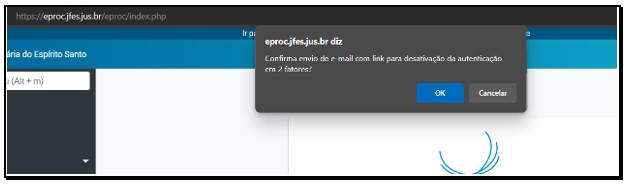
6. Será enviado um link de desativação da 2FA para o e-mail que foi cadastrado para ativar a 2FA.
Atenção! Nem sempre o e-mail que consta no cadastro da pessoa física no eProc corresponde ao e-mail usado para ativar a 2FA.
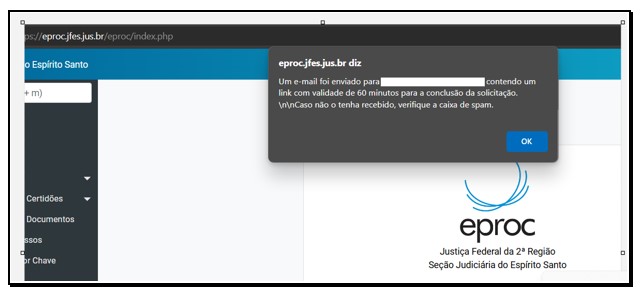
7. Verifique sua caixa de e-mail, inclusive a caixa de spam, e veja se recebeu um e-mail como a mensagem abaixo. O passo seguinte é clicar em “clique aqui”
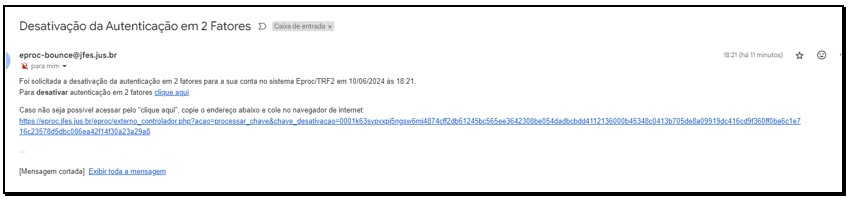
8. Confirme a solicitação de desativação da 2FA
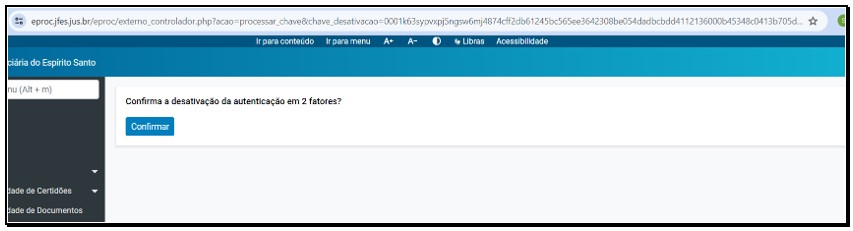
9. O sistema deverá exibir a mensagem abaixo
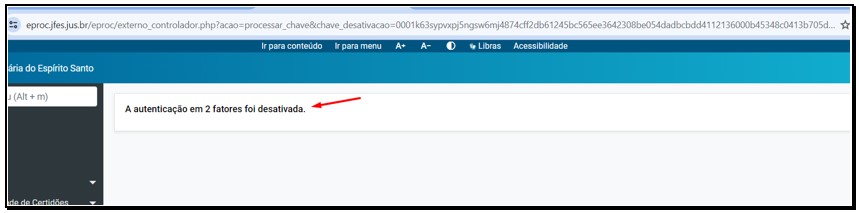
Será preciso também desativar a 2FA no aplicativo google authenticator ![]()
10. Em seu celular, abra o aplicativo ![]() e procure uma linha escrita Eproc/TRF2 e seu nome na frente.
e procure uma linha escrita Eproc/TRF2 e seu nome na frente.
11. Pressione essa linha com o dedo até aparecer uma lixeira, conforme figura abaixo. Toque na lixeira para excluir a linha exibida e, em seguida, toque em “remover conta”
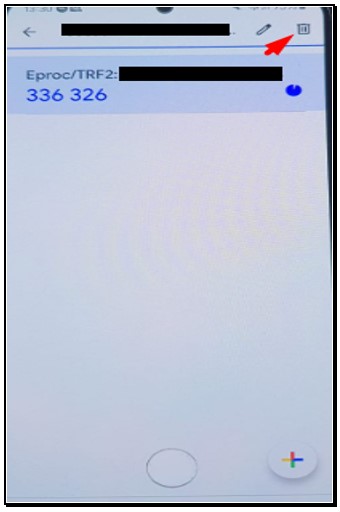
12. A tela do celular deverá ficar como a tela abaixo:
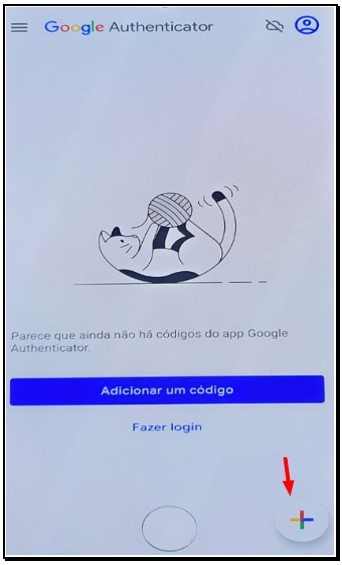 .
.
13. Caso tenha outras linhas, essa tela não será exibida ainda. Será preciso refazer o procedimento de exclusão para a(s) outra(s) linha(s) também.
14. Quando a figura acima for exibida no aplicativo, toque no sinal ![]() e em seguida escolha a opção “Ler código QR” e refaça o procedimento de ativação da autenticação em dois fatores, conforme tutorial disponível no link abaixo:
e em seguida escolha a opção “Ler código QR” e refaça o procedimento de ativação da autenticação em dois fatores, conforme tutorial disponível no link abaixo: